Алістер Чапман розповідає про те, чому зйомка в форматі RAW так важлива, і що потрібно зробити, щоб використовувати цю функцію камкордера PXW-FS5 від Sony максимально ефективно.
Оновлення камкордера PXW-FS5 для зйомки в форматі RAW можна встановити самостійно. Просто переконайтеся, що використовується остання версія вбудованого ПЗ (2.0 або вище), і придбайте оновлення CBKZ-FS5RIF. Ви також отримаєте спеціальний числовий код і інструкції по створенню в Інтернеті ключа розблокування спеціально для своєї камери.
Що таке формат RAW? Які його переваги для камкордера FS5?
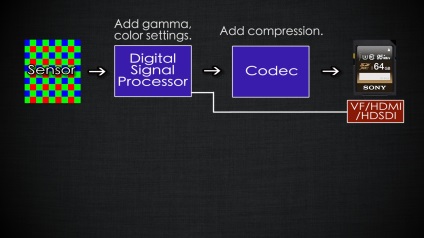
У разі використання формату RAW велика частина процесу обробки зображень пропускається, після чого необроблені дані з матриці передаються через вихід HD-SDI, щоб їх можна було записати за допомогою сумісного зовнішнього рекордера.
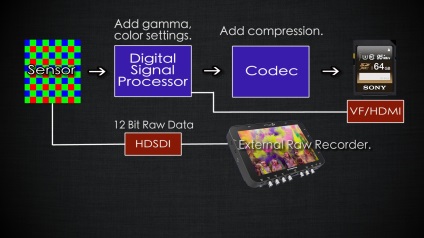
Використання всіх можливостей формату RAW на камкордере FS5
Формат RAW має важливі переваги, якими необхідно вміти користуватися.
Формат RAW з розрядністю 12 біт забезпечить підвищену гнучкість під час поствиробництва, але для максимально ефективного його використання необхідно правильно налаштувати експозицію. Технологія RAW не чинить чудеса при майже повній темряві і не підвищує ефективність роботи камкордера в умовах поганої освітленості.
Камкордер FS5 сумісний з безліччю зовнішніх рекордеров RAW від різних виробників.
У цій статті ми розглянемо лише два приклади:
• Convergent Design 7Q + і запис у форматі RAW;
• Atomos Shogun Flame і запис у форматі ProRes.
Підготовка до зйомки в форматі RAW
Для зйомки в форматі RAW в настройках камери необхідно вибрати профіль зображення 7 (S-Log2 з колірним простором S-Gamut). Це дозволить правильно встановити коефіцієнт посилення / ISO та задати необхідний рівень вихідного сигналу RAW, при якому рекордер зможе правильно обробити дані.
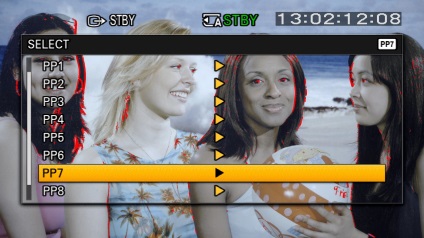
Баланс білого необхідно встановити вручну в межах профілю зображення в залежності від умов зйомки.

Під час налаштування експозиції S-Log2 Sony рекомендує встановити 32% для сірого кольору середнього діапазону і 59% для білого. Особисто я дотримуюся цих рекомендацій, щоб уникнути шумів і зернистості зображення через нестачу експозиції. В ідеалі рівень експозиції можна трохи підвищити. У своїй практиці кращих результатів я домагався саме тоді, коли вів зйомку, скорегувавши рекомендоване значення на 1-1,5 ступені в позитивну сторону.
Найпростіший спосіб вийти на цей рівень - встановити для функції «Зебра» значення 70%, а потім навести камеру на білу карту або аркуш паперу і налаштувати експозицію так, щоб штрихованої індикація лише почала даватися взнаки.
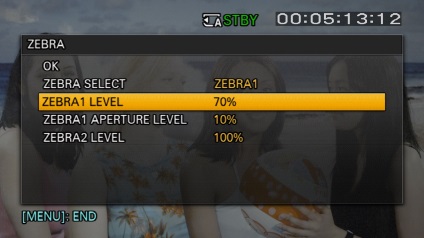
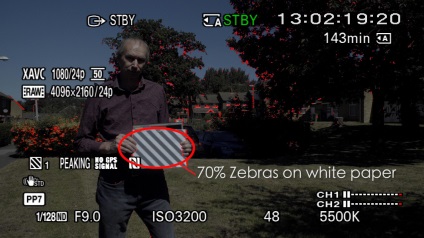
Інший спосіб - скористатися функцією AE Shift (Зсув АЕ) в меню камери, щоб забезпечити зрушення експозиції на 1,5 ступені в позитивну сторону. Потім можна натиснути кнопку автоматичного регулювання діафрагми або автоматичного нейтрального фільтра, щоб встановити експозицію на 1,5 ступені вище базового рівня. Це дозволить отримати дійсно хороший результат практично при будь-яких умовах зйомки.
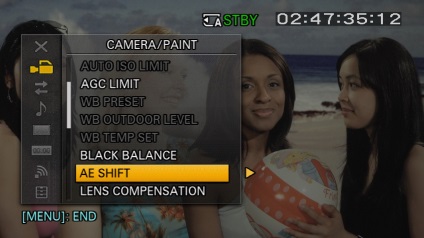
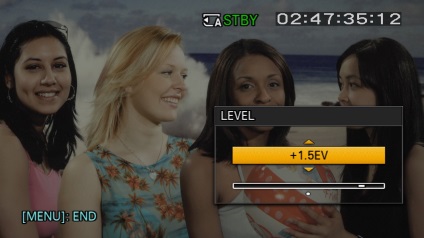
Налаштування камкордера FS5 для зйомки в форматі RAW
Перш за все необхідно внести деякі зміни на сторінці REC / OUT SET (Налаштування записи / вихідного сигналу). Коли параметр записи в форматі RAW буде включений, в розділі FILE FORMAT (Формат файлу) меню REC-SET (Налаштування запису) з'являться додаткові опції,
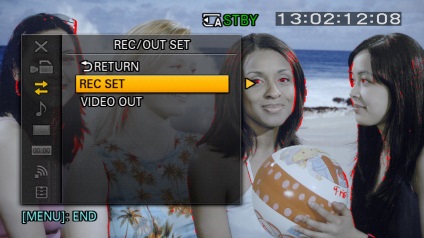

а саме: RAW and XAVC HD (RAW і XAVC HD). Ця опція дозволяє одночасно передавати дані RAW через інтерфейс HD-SDI і записувати дані XAVC HD на внутрішню карту пам'яті SDXC. Також існує окрема опція RAW.
Зверніть увагу, що монітор, підключений через інтерфейс HD-SDI до камери, повинен підтримувати декодування даних в форматі RAW, інакше зображення буде відсутній. Потім необхідно перейти в меню RAW OUTPUT FORMAT (Формат вихідного сигналу RAW) і вибрати необхідний формат RAW.
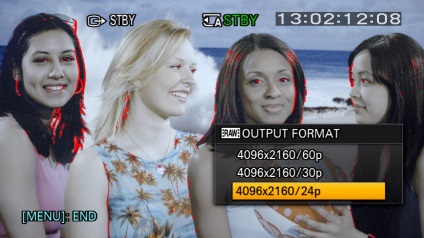
Залежно від налаштувань частоти кадрів (50i або 60i) вам будуть доступні різні варіанти вихідного сигналу RAW (від 24 до 60 кадрів / с). Якщо ви збираєтеся записувати відео у форматі 4K RAW з частотою 50 або 60 кадрів / с, вибирати рекордер слід дуже уважно, так як більшість з цих пристроїв підтримує максимум 30 кадрів / с.
Запис в форматі RAW з використанням пристрою Convergent Design Odyssey 7Q +
На пристрої Convergent Design Odyssey перейдіть на сторінку налаштування, де виберіть камеру Sony FS5. Потім виберіть параметр FS RAW.

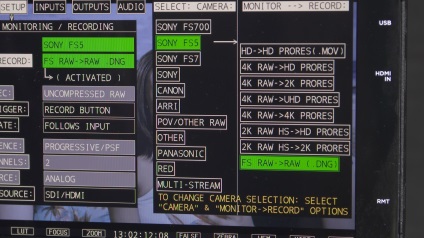
Дані RAW будуть зберігатися в файл cinema DNG на SSD-накопичувачі.
Щоб камера могла ініціювати перехід пристрою Odyssey в режим запису, виберіть параметр Record trigger (Тригер записи) і встановіть для нього значення Camera (Камера). Після цього рекордер має використовуватися натисканням кнопки запису на камері.

Це все, що потрібно зробити для запису даних RAW на пристрій 7Q. Для пристрою Odyssey також рекомендується налаштувати таблицю перетворення LUT (Look Up Table), щоб не бачити на екрані плоске, низькоконтрастну зображення S-log2. Для цього натисніть і утримуйте кнопку параметра LUT на пристрої Odyssey, щоб відобразити меню LUT. Виберіть налаштування LUT і прокручуйте список вниз, поки не побачите різні таблиці LUT від Sony.

Для пристрою 7Q я рекомендую використовувати таблицю LUT Sony_EE_SL2_L709A-1 або Sony_EE_SL2_L709A-2. Ці таблиці LUT налаштовані так, щоб зображення на екрані виглядало трохи темніше. Це буде стимулювати вас налаштувати більш високий рівень експозиції для даних RAW.
Пристрій Convergent Design Odyssey також може перетворювати дані RAW в ProRes. Але ми розглянемо це формат записи пізніше на прикладі пристрою Atomos Shogun.
Запис в форматі ProRes на основі RAW з використанням пристрою Atomos Shogun
Спочатку в налаштуваннях пристрою Shogun для параметра Source (Джерело) необхідно вибрати значення SDI, а для параметра Trigger (Тригер) - Sony. Це дозволить камері управляти записом на пристрій Shogun.
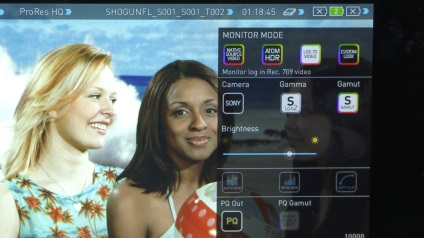
У розділі Custom look (користувача вид) меню пристрою Shogun можна додавати власні таблиці перетворення і застосовувати їх до зображення S-Log2.

Виправдані витрати?
Замовте персональну демонстрацію камкордера PXW-FS5